Android - Connectez-vous et déconnectez-vous de l'application SpectrumVoIP ES
Découvrez comment vous connecter et vous déconnecter en toute sécurité de l'application SpectrumVoIP ES sur les appareils Android.
Connectez-vous à l'application
Pour commencer dans l'application, connectez-vous à l'application avec votre nom d'utilisateur et votre mot de passe Enswitch. Faire cela…
- Ouvrez l'application mobile SpectrumVoIP ES.
✔ Vous devriez voir l'écran de connexion.
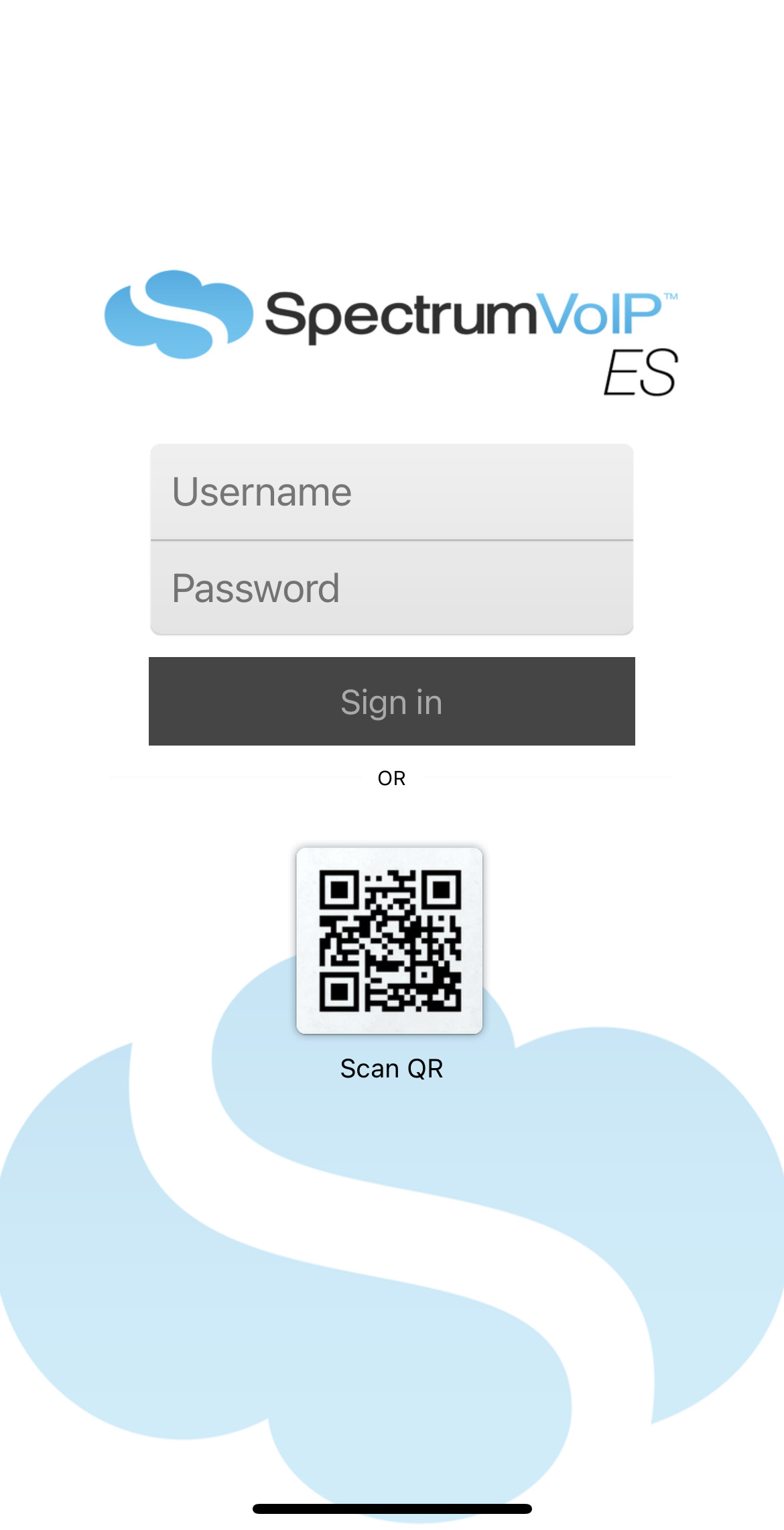
- Connectez-vous en utilisant l'une des méthodes suivantes :
- Utilisez les zones Nom d'utilisateur et Mot de passe pour saisir vos informations d'identification Enswitch .
- Si vous avez reçu un code QR, touchez Scan QR et pointez la fenêtre de la caméra pour scanner le code QR .
Connectez-vous en tant qu'autre extension
Pour vous déconnecter de l’application et vous connecter en tant qu’autre extension…
- Sur l'onglet Clavier , appuyez sur Paramètres
 icône.
icône. - Dans la section Paramètres du compte , appuyez sur Configuration du compte .
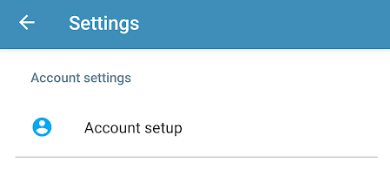
- Dans la fenêtre Modifier le compte , utilisez les zones Nom d'utilisateur et Mot de passe pour saisir vos informations de connexion Enswitch .
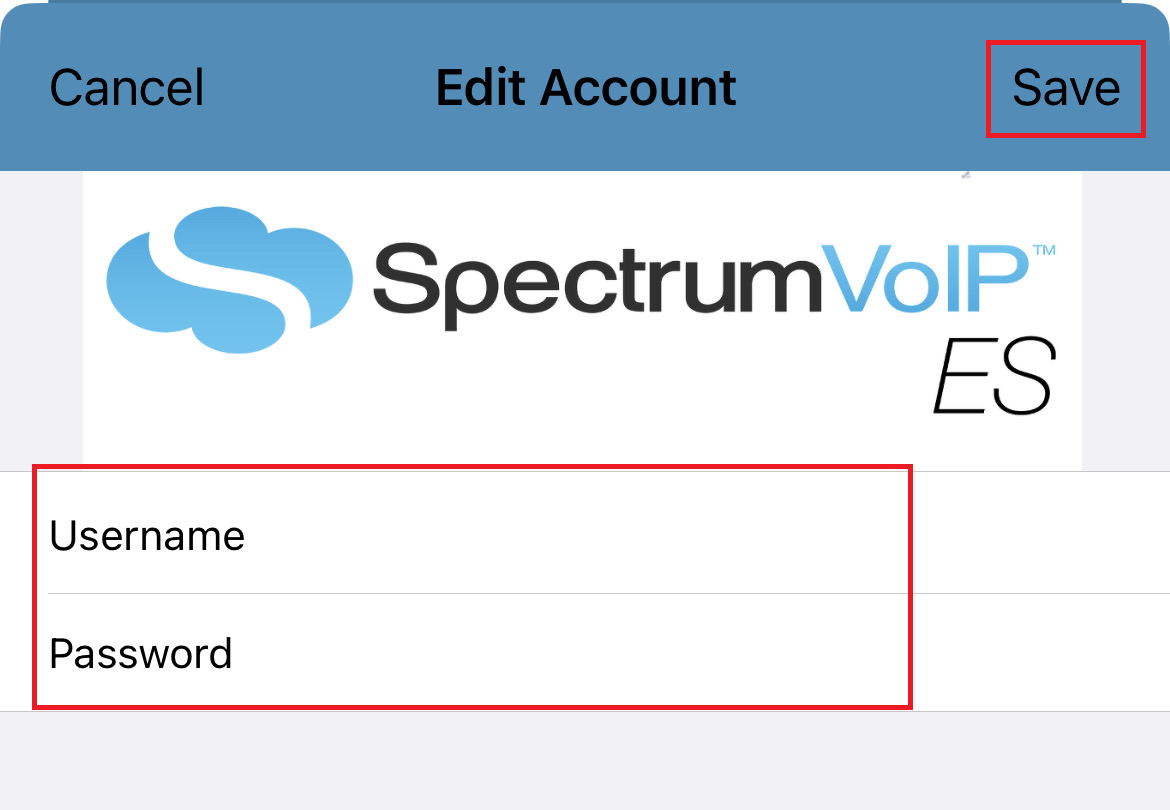
- Appuyez sur Enregistrer .
✔ Vous devriez maintenant être connecté sous cette autre extension.
Déconnectez-vous et réinitialisez l'application
Pour vous déconnecter complètement de l'application sans vous connecter en tant qu'autre extension, vous devrez utiliser l'option Réinitialiser l'application dans les paramètres de votre application. 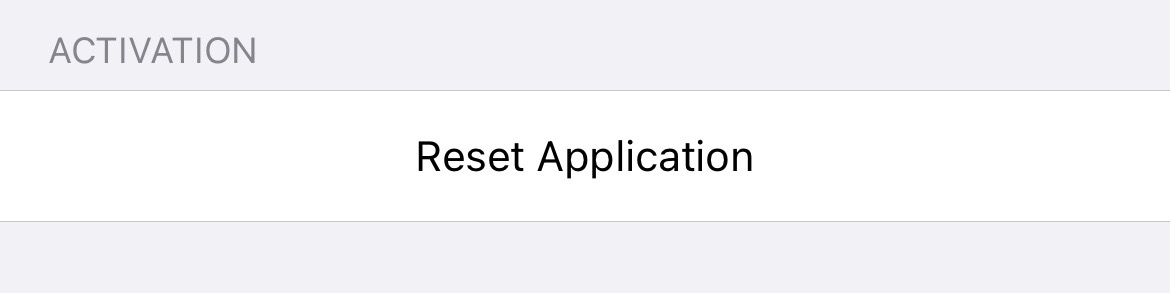
Cela déconnectera votre extension et réinitialisera l'application à ses paramètres par défaut à partir de son installation initiale.
Se déconnecter temporairement de l'application
Si vous souhaitez vous déconnecter temporairement de l'application , il est recommandé de configurer votre application sur Ne pas déranger .
Pour activer Ne pas déranger pour votre application…
- Appuyez sur votre nom en haut à gauche de votre application.
- Appuyez sur le bouton Ne pas déranger pour l' activer .
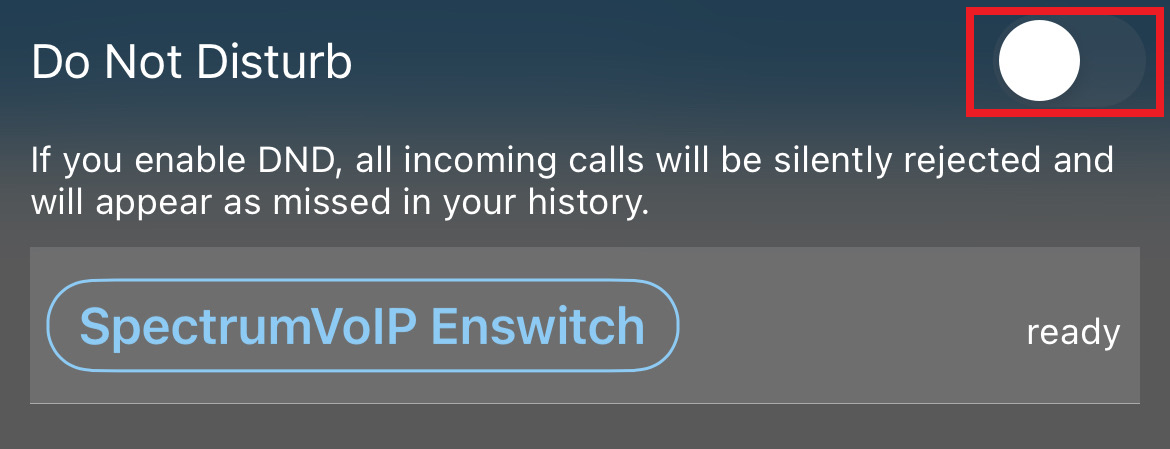
✔ Vous devriez maintenant voir l' étiquette DND sur votre nom.

- Pour permettre à votre application de prendre à nouveau des appels, désactivez Ne pas déranger en appuyant à nouveau sur le bouton Ne pas déranger .
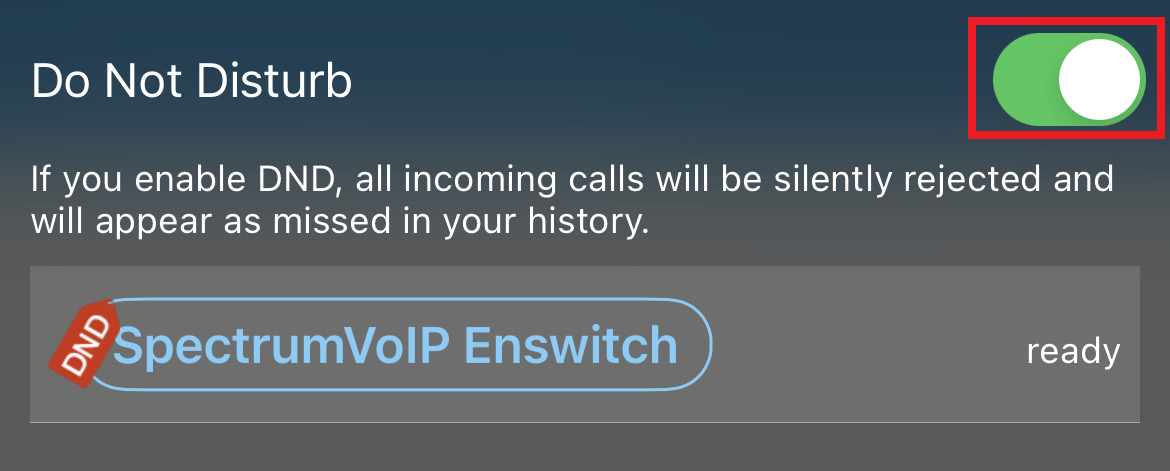
✔ L'étiquette DND devrait maintenant être supprimée de votre nom.
